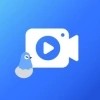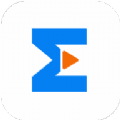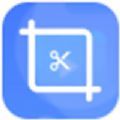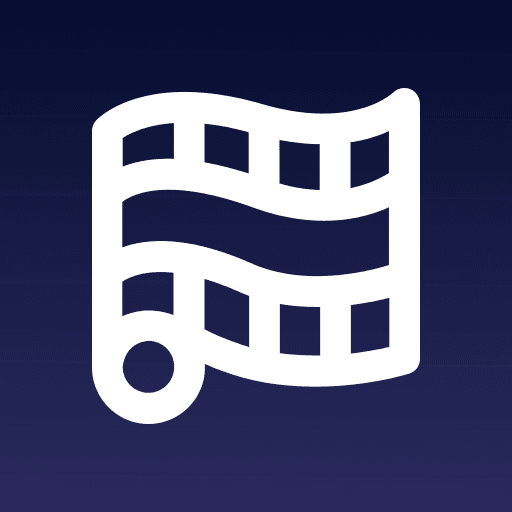剪映怎么任意旋转视频角度?剪映是一款剪辑视频的软件,支持分割裁剪,视频变速,修改添加音频等功能,还能添加各种不同的特效,使视频变得更加丰富,但是有很多新手小伙伴不知道有些功能该怎么使用,下面分享吧小编带来了相关教程,喜欢的朋友快来看看吧。
方法/步骤分享:
1、进入剪映后,点击【开始创作】选项。
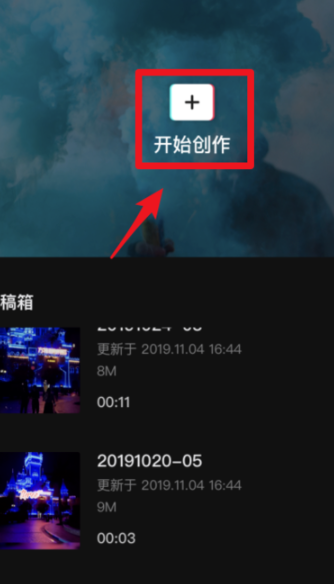
2、点击后,勾选视频,选择【添加到项目】。
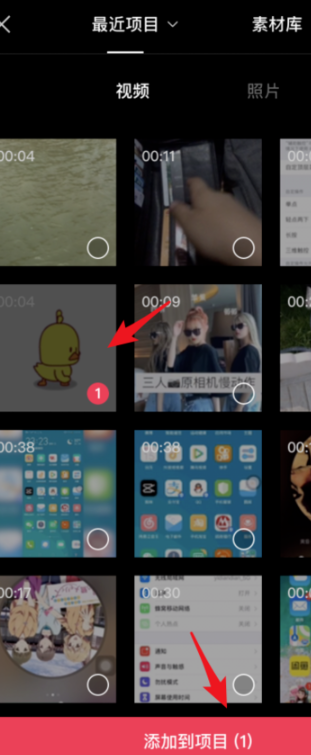
3、添加后,点击下方的视频进度。
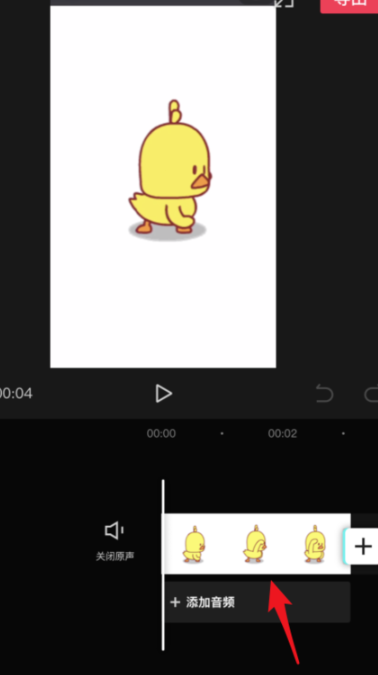
4、点击后,视频会出现一个红框,双指按住视频进行旋转。
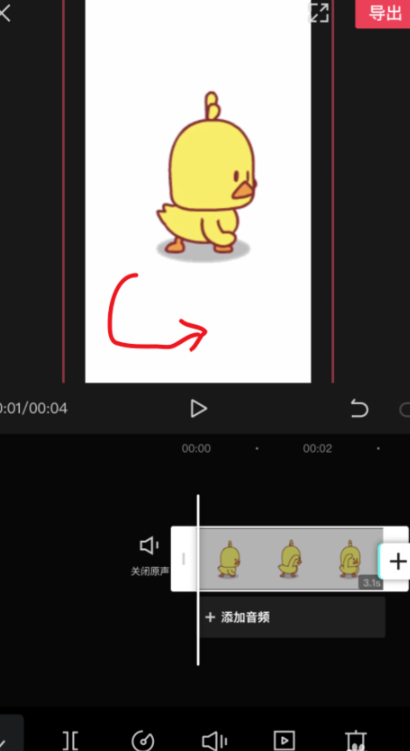
5、将视频旋转到满意的角度后,点击【导出】。
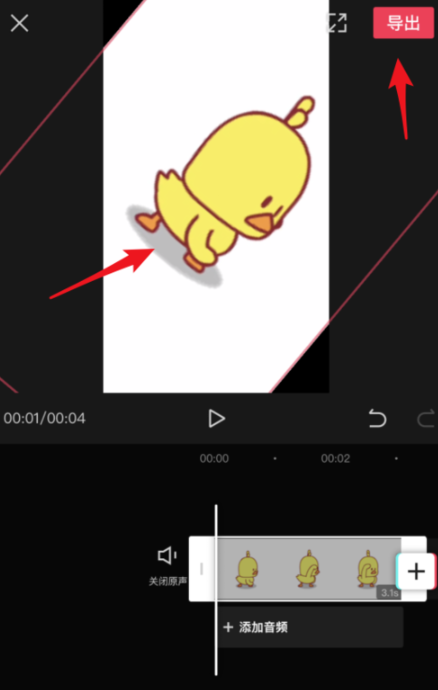
6、等待导出完毕后,点击【完成并保存】即可。
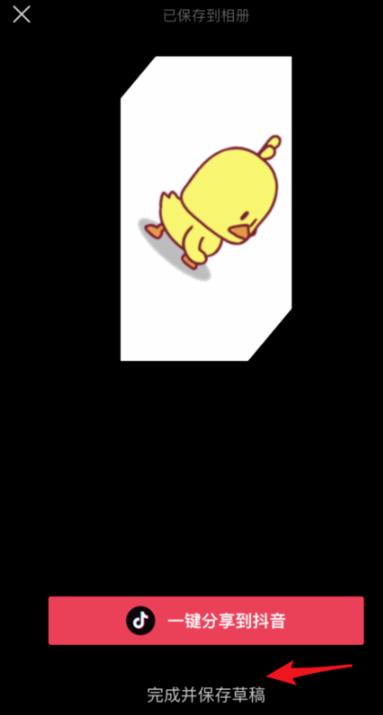
以上就是小编跟大家分享的剪映任意旋转视频方法介绍,想了解更多剪映的教程使用,欢迎关注分享吧下载站,每天为你带来各种类型的教程下载!
| 剪映各个功能使用教程大全 | |
| 调节阴影 | 变速视频 |
| 画中画功能使用 | 设置视频封面 |
| 旋转视频 | 去除水印 |
| 使用画布模糊 | 闪退解决 |
| 更多相关教程:点击查看 | |